Automatización de pruebas: Guía de Selenium con Java y TestNG
La automatización de pruebas se ha convertido en una parte integral del proceso de desarrollo de software, lo que permite a los equipos aumentar la eficiencia, reducir los errores manuales y ofrecer productos de alta calidad a un ritmo más rápido. Selenium, una poderosa herramienta para automatizar navegadores web, combinada con la versatilidad de Java, ofrece un marco sólido para crear conjuntos de pruebas automatizadas confiables y escalables. El uso de Selenium Java para la automatización de pruebas aprovecha las fortalezas tanto de la herramienta como del lenguaje de programación para crear escenarios de prueba efectivos.
¿Por qué selenio?
Selenium es una herramienta de código abierto ampliamente utilizada para automatizar navegadores web. Proporciona un conjunto de herramientas para probar aplicaciones web en diferentes navegadores y plataformas. Selenium WebDriver, en particular, permite a los usuarios controlar los navegadores web mediante programación, lo que permite la creación de potentes pruebas automatizadas utilizando marcos como Selenium TestNG.
Estas son algunas de las razones por las que Selenium es la opción preferida para la automatización de pruebas:
- Compatibilidad entre navegadores: Selenium WebDriver admite múltiples navegadores, incluidos Chrome, Firefox, Safari y Edge, lo que garantiza una cobertura de prueba integral en diferentes entornos.
- Soporte de idiomas: Selenium WebDriver proporciona compatibilidad con varios lenguajes de programación, incluidos Java, Python, C# y JavaScript. Esta flexibilidad permite a los evaluadores trabajar con su lenguaje de programación preferido.
- Ecosistema rico: Selenium tiene un vasto ecosistema con una comunidad próspera, que brinda acceso a numerosos recursos, complementos e integraciones para mejorar el proceso de prueba.
- Interacción con elementos: Selenium proporciona mecanismos para ubicar elementos en una página web usando varias estrategias como ID, nombre, XPath, selectores de CSS, etc. Esto permite a los evaluadores interactuar con elementos específicos con precisión.
- Manejo de alertas y ventanas emergentes: Selenium puede manejar alertas, ventanas emergentes y cuadros de diálogo que aparecen durante el proceso de prueba, lo que permite escenarios de automatización más completos.
- Manejo dinámico de elementos web: Selenium admite el manejo de elementos dinámicos en páginas web, como los generados por marcos de JavaScript como AngularJS, React o Vue.js
- Integración del marco de pruebas: Selenium se puede integrar con marcos de pruebas populares como JUnit, TestNG, NUnit y Pytest, proporcionando funcionalidades adicionales como informes, ejecución paralela y parametrización de datos.
- Integración con herramientas de integración continua (CI): Selenium se puede integrar perfectamente en procesos de CI/CD utilizando herramientas como Jenkins, Travis CI o CircleCI, lo que permite realizar pruebas automatizadas como parte del ciclo de vida de desarrollo de software.
Para obtener más información sobre Selenium, puedes consultar su documentación oficial.
Aprovechando Java para la automatización
Java es un lenguaje de programación ampliamente adoptado conocido por su simplicidad, solidez e independencia de plataforma. Cuando se combina con Selenium, Java permite a los evaluadores crear marcos de automatización sofisticados con facilidad. La automatización de Java, utilizando las potentes características del lenguaje, mejora la eficiencia y eficacia de los scripts de prueba.
He aquí por qué Java es una excelente opción para la automatización de Selenium:
- Fuerte paradigma orientado a objetos: La naturaleza orientada a objetos de Java facilita la creación de scripts de prueba modulares y fáciles de mantener, lo que facilita la gestión de conjuntos de pruebas complejos.
- Abundancia de bibliotecas y marcos: Java cuenta con un rico ecosistema de bibliotecas y marcos que complementan a Selenium, como TestNG, JUnit y Apache Maven, lo que permite una integración perfecta y una gestión de pruebas avanzada.
- Independencia de plataforma: La filosofía de Java de “escribir una vez, ejecutar en cualquier lugar” garantiza que los scripts de prueba desarrollados en una plataforma se puedan ejecutar en cualquier plataforma con una máquina virtual Java (JVM), lo que mejora la portabilidad y la escalabilidad.
Pasos previos
En este blog, durante la práctica, hemos utilizado las siguientes versiones para las respectivas bibliotecas y aplicaciones:
- Versión de Java: 19.0.2
- Versión de IntelliJ: 2023.3.6
- Selenio – Versión de Java: 4.18.1
- Versión de TestNG: 7.9.0
Descargar e instalar JDK:
Para escribir y ejecutar programas Java, necesita el Java Development Kit (JDK), que incluye Java Runtime Environment (JRE). El JRE se incluye con el JDK durante la instalación.
Incluso para ejecutar aplicaciones que dependen de Java, como IntelliJ IDE, todavía necesitas tener JDK instalado.
Para comenzar, Descargue Java, instálelo y configure la ruta del entorno en consecuencia. Puede encontrar orientación sobre cómo configurarlo en este sitio web. Una vez configurado, puede verificar la instalación escribiendo java -version en el símbolo del sistema, que muestra los detalles de la versión de Java instalada.
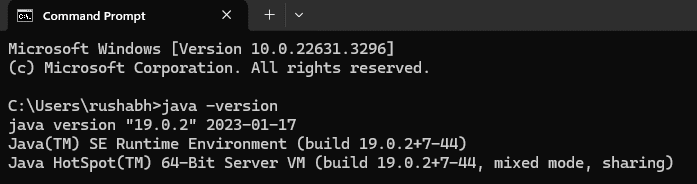
Instalar IntelliJ:
Para descargar IntelliJ, visite su sitio web oficial y elija el archivo .exe para la versión comunitaria. La descarga comenzará una vez que se seleccione el archivo.
Una vez finalizada la descarga, inicie el archivo .exe y continúe con la instalación de IntelliJ.
Puede consultar las instrucciones proporcionadas en este sitio web para obtener orientación sobre Instalar IntelliJ.
Creación de casos de prueba
1. Crear un proyecto Maven en IntelliJ:
- Inicie IntelliJ IDEA y elija "Nuevo proyecto" en el menú.
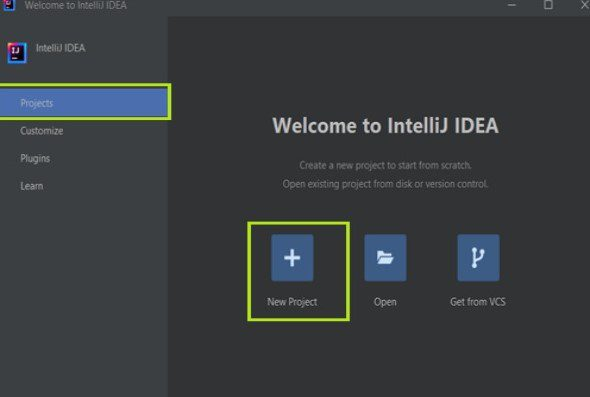
- Especifique el nombre y la ubicación del proyecto, seleccione Java como idioma, elija Maven como sistema de compilación, configure la versión de JDK y, finalmente, haga clic en "Crear".
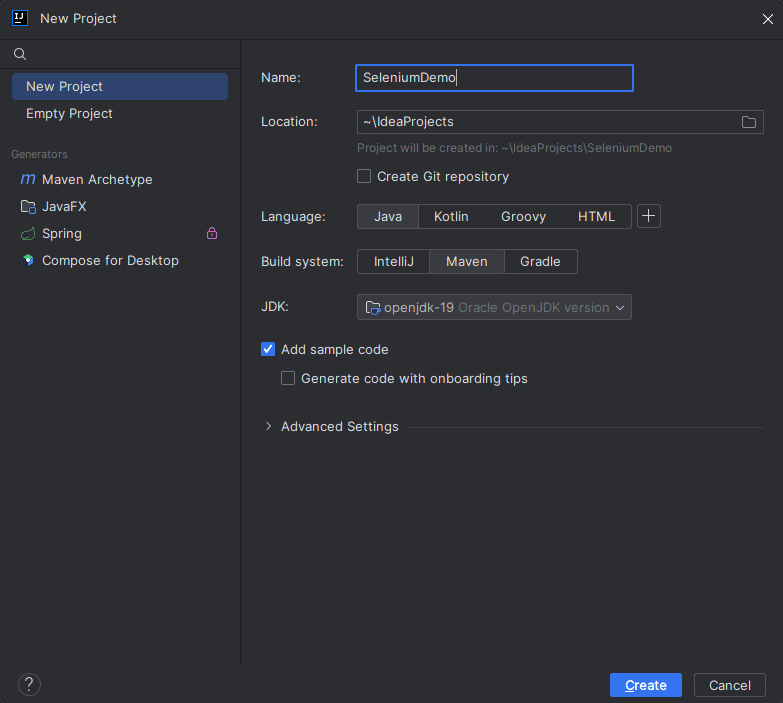
- Asegúrese de que su proyecto Maven siga esta estructura cuando se cree.
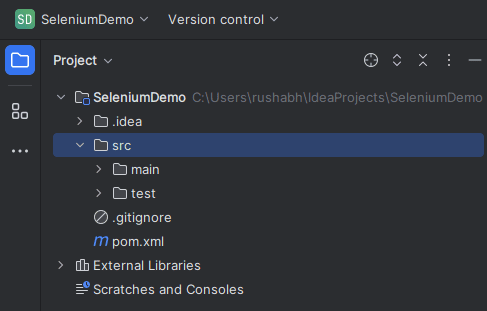
2. Agregar dependencias en pom.xml:
Después de crear un nuevo proyecto, el paso inicial es incluir dependencias como Selenium y TestNG en el archivo pom.xml. Puede encontrar las últimas versiones de estas dependencias en el sitio web oficial del repositorio de Maven.
3. Cree un caso de prueba de Java con Selenium TestNG
- A continuación, genere un nombre de clase Java SampleTest dentro del directorio src > test > java.
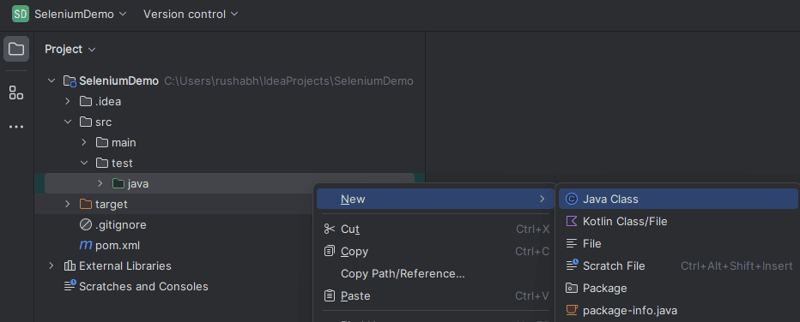
Este script de prueba utiliza anotaciones TestNG para realizar pruebas automatizadas en el sitio web de JigNect. Aquí hay una breve explicación de cada anotación de TestNG utilizada:
@BeforeMethod: El método setUpBrowser está anotado con @BeforeMethod, lo que indica que debe ejecutarse antes de cada método de prueba. En este caso, inicializa ChromeDriver, maximiza la ventana del navegador y navega a la URL especificada.
Prueba: Esta anotación marca un método como método de prueba. El método sampleTest() es el caso de prueba real en este script. Verifica que el usuario sea redirigido a la página de inicio del sitio web de JigNect, haga clic en el enlace de la página QA Blogs y confirme que el usuario está en la página QA Blogs.
@AfterMethod: El método closeBrowser está anotado con @AfterMethod, lo que indica que debe ejecutarse después de cada método de prueba. En este caso, cierra el navegador una vez completada la ejecución de la prueba.
Si está interesado en obtener más información sobre TestNG, visite su sitio web oficial para obtener información adicional.
En general, este script de prueba garantiza que la navegación del sitio web y la redirección de páginas funcionen como se espera, utilizando afirmaciones para validar los resultados esperados en cada paso.
Ejecute el caso de prueba creado y verifique el resultado.
1. Una vez escrito el script de prueba, proceda a ejecutar la prueba y analice cuidadosamente los resultados.
- Para ejecutar el caso de prueba, vaya a la clase de prueba, haga clic derecho sobre ella y elija la opción "Ejecutar". Los resultados se mostrarán en la ventana de la herramienta Ejecutar de IntelliJ.
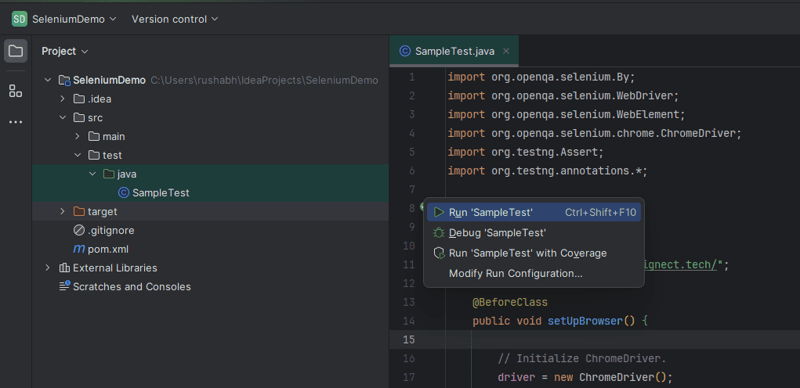
2. Resultados de la ejecución de prueba
- Los resultados que se muestran en la ventana de la herramienta Ejecutar de IntelliJ brindan información importante sobre la ejecución de la prueba.
- Como puede ver, la prueba que creamos pasó y funciona correctamente como se esperaba.
- Al revisar estos resultados, podemos comprender qué pruebas se aprobaron, fallaron o se omitieron.
- Esto nos ayuda a mejorar nuestro proceso de prueba y hacer que nuestros scripts sean mejores y más precisos.
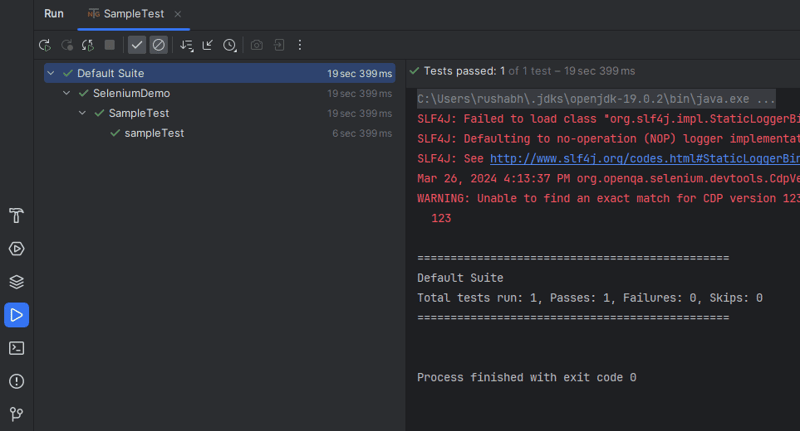
Conclusión
Selenium sigue siendo una herramienta clave para automatizar las pruebas de aplicaciones web, ofreciendo características como pruebas en varios navegadores, soporte en varios idiomas, extensibilidad, ejecución de pruebas paralelas y un sólido respaldo de la comunidad. Si bien es popular por ofrecer software de calidad, Selenium tiene limitaciones como complejidad de configuración, fallas en las pruebas, soporte tecnológico limitado no web y requisitos de mantenimiento. Al comprender tanto sus fortalezas como sus deficiencias, los equipos pueden aprovechar Selenium de manera efectiva para lograr sus objetivos de prueba y brindar experiencias de usuario excepcionales.
En conclusión, hemos obtenido una sólida comprensión de Selenium y sus fundamentos a través de ejemplos prácticos mostrados en nuestro blog. Estas experiencias prácticas nos han permitido comprender los conceptos de Selenium de forma más precisa y eficaz. Además, Selenium emerge como la opción preferida para las pruebas de automatización debido a sus sólidas capacidades y versatilidad. En futuras publicaciones de blog, escribiremos sobre temas avanzados de Selenium que cubren marcos dinámicos, clases de objetos de página, fábricas de datos, manejo de autenticación, iframes, estrategias de elementos, estrategias de espera y más.
Manténgase conectado con nosotros para explorar temas adicionales relacionados con las pruebas de automatización, como la implementación de marcos dinámicos, el uso de clases de objetos de página, fábricas de datos, objetos de datos y mucho más en nuestras próximas publicaciones de blog.
Sigue practicando y explorando para dominar aún más estas poderosas herramientas con Jignect.
Sea testigo de cómo nuestro enfoque meticuloso y nuestras soluciones de vanguardia elevaron la calidad y el rendimiento a nuevas alturas. Comience su viaje hacia el mundo de la excelencia en las pruebas de software. Para obtener más información, consulte Herramientas y tecnologías y Servicios de control de calidad.
Si desea obtener más información sobre los increíbles servicios que brindamos, asegúrese de comunícate.
¡Feliz prueba! ?
-
 Cómo TypeScript hace que JavaScript sea más confiable en proyectos a gran escala.Introducción JavaScript se usa ampliamente en el desarrollo web y ahora se aplica en proyectos más grandes en diferentes industrias. Sin emba...Programación Publicado el 2024-11-05
Cómo TypeScript hace que JavaScript sea más confiable en proyectos a gran escala.Introducción JavaScript se usa ampliamente en el desarrollo web y ahora se aplica en proyectos más grandes en diferentes industrias. Sin emba...Programación Publicado el 2024-11-05 -
 ¿Cómo verificar las contraseñas de los usuarios de forma segura con la función password_verify de PHP?Descifrar contraseñas cifradas con PHPMuchas aplicaciones almacenan contraseñas de usuario de forma segura utilizando algoritmos de cifrado como contr...Programación Publicado el 2024-11-05
¿Cómo verificar las contraseñas de los usuarios de forma segura con la función password_verify de PHP?Descifrar contraseñas cifradas con PHPMuchas aplicaciones almacenan contraseñas de usuario de forma segura utilizando algoritmos de cifrado como contr...Programación Publicado el 2024-11-05 -
 Aprendiendo Vue Part Construyendo una aplicación meteorológicaProfundizar en Vue.js ha sido como descubrir una nueva herramienta favorita en un kit de bricolaje: intuitiva, flexible y sorprendentemente poderosa. ...Programación Publicado el 2024-11-05
Aprendiendo Vue Part Construyendo una aplicación meteorológicaProfundizar en Vue.js ha sido como descubrir una nueva herramienta favorita en un kit de bricolaje: intuitiva, flexible y sorprendentemente poderosa. ...Programación Publicado el 2024-11-05 -
 Componente de tarjeta de vista previa de NFT? Acabo de completar mi último proyecto: 'Componente de tarjeta de vista previa de NFT' usando HTML y CSS. ? Compruébalo y explora el código e...Programación Publicado el 2024-11-05
Componente de tarjeta de vista previa de NFT? Acabo de completar mi último proyecto: 'Componente de tarjeta de vista previa de NFT' usando HTML y CSS. ? Compruébalo y explora el código e...Programación Publicado el 2024-11-05 -
 ¿Cómo se pueden conectar las aplicaciones de Android a Microsoft SQL Server 2008?Conexión de aplicaciones de Android a Microsoft SQL Server 2008Las aplicaciones de Android se pueden conectar sin problemas a servidores de bases de d...Programación Publicado el 2024-11-05
¿Cómo se pueden conectar las aplicaciones de Android a Microsoft SQL Server 2008?Conexión de aplicaciones de Android a Microsoft SQL Server 2008Las aplicaciones de Android se pueden conectar sin problemas a servidores de bases de d...Programación Publicado el 2024-11-05 -
 Aquí hay algunas opciones de títulos basados en preguntas, centrándose en el tema central: * C++ std::opcional: ¿Por qué no hay especialización para los tipos de referencia? (Directo y al grano) * Tipos de referencia en C++ std::optionOpcional en C: ¿Por qué no hay especialización para tipos de referencia?A pesar de la presencia de especialización para tipos de referencia en bibliot...Programación Publicado el 2024-11-05
Aquí hay algunas opciones de títulos basados en preguntas, centrándose en el tema central: * C++ std::opcional: ¿Por qué no hay especialización para los tipos de referencia? (Directo y al grano) * Tipos de referencia en C++ std::optionOpcional en C: ¿Por qué no hay especialización para tipos de referencia?A pesar de la presencia de especialización para tipos de referencia en bibliot...Programación Publicado el 2024-11-05 -
 Evaluación de un modelo de clasificación de aprendizaje automáticoDescribir ¿Cuál es el objetivo de la evaluación del modelo? ¿Cuál es el propósito de la evaluación de modelos y cuáles son algunos? ¿Procedi...Programación Publicado el 2024-11-05
Evaluación de un modelo de clasificación de aprendizaje automáticoDescribir ¿Cuál es el objetivo de la evaluación del modelo? ¿Cuál es el propósito de la evaluación de modelos y cuáles son algunos? ¿Procedi...Programación Publicado el 2024-11-05 -
 ¿Cómo eliminar el virus PHP Eval-Base64_Decode y proteger su sitio web?Cómo deshacerse de Eval-Base64_Decode como archivos de virus PHPVirus que emplean técnicas de eval-base64_decode, como el que usted He descrito, puede...Programación Publicado el 2024-11-05
¿Cómo eliminar el virus PHP Eval-Base64_Decode y proteger su sitio web?Cómo deshacerse de Eval-Base64_Decode como archivos de virus PHPVirus que emplean técnicas de eval-base64_decode, como el que usted He descrito, puede...Programación Publicado el 2024-11-05 -
 Cómo clasificar en Serp en 4Las páginas de clasificación de motores de búsqueda (SERP) son donde los sitios web compiten por la visibilidad y el tráfico. En 2024, ocupar un lugar...Programación Publicado el 2024-11-05
Cómo clasificar en Serp en 4Las páginas de clasificación de motores de búsqueda (SERP) son donde los sitios web compiten por la visibilidad y el tráfico. En 2024, ocupar un lugar...Programación Publicado el 2024-11-05 -
 Cómo compartir un bloqueo entre procesos en Python usando multiprocesamientoCompartir un bloqueo entre procesos en PythonAl intentar utilizar pool.map() para apuntar a una función con múltiples parámetros, incluido un objeto L...Programación Publicado el 2024-11-05
Cómo compartir un bloqueo entre procesos en Python usando multiprocesamientoCompartir un bloqueo entre procesos en PythonAl intentar utilizar pool.map() para apuntar a una función con múltiples parámetros, incluido un objeto L...Programación Publicado el 2024-11-05 -
 La diferencia entre solo lectura y const en Type ScriptEstas dos características son similares en el sentido de que ambas no son asignables. ¿Puedes explicarlo exactamente? En este artículo, compartiré las...Programación Publicado el 2024-11-05
La diferencia entre solo lectura y const en Type ScriptEstas dos características son similares en el sentido de que ambas no son asignables. ¿Puedes explicarlo exactamente? En este artículo, compartiré las...Programación Publicado el 2024-11-05 -
 ¿Cómo replicar la sintaxis del bucle C/C++ en Python usando la función de rango?for Loop en Python: extensión de la sintaxis del bucle C/CEn programación, el bucle for es una construcción fundamental para iterar sobre secuencias. ...Programación Publicado el 2024-11-05
¿Cómo replicar la sintaxis del bucle C/C++ en Python usando la función de rango?for Loop en Python: extensión de la sintaxis del bucle C/CEn programación, el bucle for es una construcción fundamental para iterar sobre secuencias. ...Programación Publicado el 2024-11-05 -
 TechEazy Consulting lanza un programa integral de capacitación en Java, Spring Boot y AWS con una cuarta pasantía gratuitaTechEazy Consulting se complace en anunciar el lanzamiento de nuestro programa de capacitación integral diseñado para principiantes, principiantes y p...Programación Publicado el 2024-11-05
TechEazy Consulting lanza un programa integral de capacitación en Java, Spring Boot y AWS con una cuarta pasantía gratuitaTechEazy Consulting se complace en anunciar el lanzamiento de nuestro programa de capacitación integral diseñado para principiantes, principiantes y p...Programación Publicado el 2024-11-05 -
 Polyfills: ¿un relleno o un agujero enorme? (Parte 1)Hace unos días, recibimos un mensaje de prioridad en el chat de Teams de nuestra organización, que decía: Vulnerabilidad de seguridad encontrada: Poly...Programación Publicado el 2024-11-05
Polyfills: ¿un relleno o un agujero enorme? (Parte 1)Hace unos días, recibimos un mensaje de prioridad en el chat de Teams de nuestra organización, que decía: Vulnerabilidad de seguridad encontrada: Poly...Programación Publicado el 2024-11-05 -
 Operadores de desplazamiento y asignaciones taquigráficas bit a bit1. Operadores de desplazamiento de bits : Desplazamiento a la derecha. >>>: Desplazamiento a la derecha sin signo (relleno con ceros). 2. Sintaxis gen...Programación Publicado el 2024-11-05
Operadores de desplazamiento y asignaciones taquigráficas bit a bit1. Operadores de desplazamiento de bits : Desplazamiento a la derecha. >>>: Desplazamiento a la derecha sin signo (relleno con ceros). 2. Sintaxis gen...Programación Publicado el 2024-11-05
Estudiar chino
- 1 ¿Cómo se dice "caminar" en chino? 走路 pronunciación china, 走路 aprendizaje chino
- 2 ¿Cómo se dice "tomar un avión" en chino? 坐飞机 pronunciación china, 坐飞机 aprendizaje chino
- 3 ¿Cómo se dice "tomar un tren" en chino? 坐火车 pronunciación china, 坐火车 aprendizaje chino
- 4 ¿Cómo se dice "tomar un autobús" en chino? 坐车 pronunciación china, 坐车 aprendizaje chino
- 5 ¿Cómo se dice conducir en chino? 开车 pronunciación china, 开车 aprendizaje chino
- 6 ¿Cómo se dice nadar en chino? 游泳 pronunciación china, 游泳 aprendizaje chino
- 7 ¿Cómo se dice andar en bicicleta en chino? 骑自行车 pronunciación china, 骑自行车 aprendizaje chino
- 8 ¿Cómo se dice hola en chino? 你好Pronunciación china, 你好Aprendizaje chino
- 9 ¿Cómo se dice gracias en chino? 谢谢Pronunciación china, 谢谢Aprendizaje chino
- 10 How to say goodbye in Chinese? 再见Chinese pronunciation, 再见Chinese learning

























